De webindeling voor een werkitemtype aanpassen (overnameproces)
Azure DevOps Services | Azure DevOps Server 2022 - Azure DevOps Server 2019
Werkitems vormen de ruggengraat voor het plannen en bijhouden van werk. Daarom moet u ervoor zorgen dat elk type werkitem (WIT) de gegevens bijhoudt die uw team nodig heeft.
Belangrijk
Dit artikel is van toepassing op Azure DevOps Services en Azure DevOps Server 2019 en latere versies. Zie On-premises XML-procesmodel als u een project wilt aanpassen dat is gedefinieerd in een verzameling voor TFS 2018 of eerder.
Belangrijk
U kunt het overnameprocesmodel alleen gebruiken voor projecten die zijn gedefinieerd in een projectverzameling die is geconfigureerd ter ondersteuning van het overnameprocesmodel. Als uw on-premises verzameling is geconfigureerd voor het gebruik van het on-premises XML-procesmodel, kunt u dat procesmodel alleen gebruiken om de ervaring voor het bijhouden van werk aan te passen. Zie Werk bijhouden aanpassen en Het procesmodel voor uw projectverzameling kiezen voor meer informatie.
Zie On-premises XML-procesmodel als u een project wilt aanpassen dat is gedefinieerd in een verzameling voor TFS 2018 of eerder.
Ter ondersteuning van uw vereisten voor het bijhouden van werk, kunt u elke WIT aanpassen om aangepaste groepen toe te voegen om aangepaste velden te verzamelen die u onder een gemeenschappelijke sectie toevoegt. U kunt uw formulieren ordenen door logisch gerelateerde groepen en HTML-velden op afzonderlijke pagina's in een formulier te plaatsen om de overzichtelijkheid op één pagina in het formulier te minimaliseren.
In het volgende formulier ziet u bijvoorbeeld dat er twee aangepaste pagina's zijn toegevoegd: Impact en Mitigation. Daarnaast zijn er verschillende nieuwe groepen en velden toegevoegd aan de pagina Details.

Nadat u een aangepaste pagina of groep hebt toegevoegd, kunt u aangepaste velden toevoegen aan deze pagina's of groepen. Zie Over procesaanpassing en overgenomen processen voor meer informatie over wat u kunt aanpassen.
Vereisten
Voordat u een proces aanpast, raden we u aan Azure Boards configureren en aanpassen te bekijken. Hierin vindt u richtlijnen voor het aanpassen van Azure Boards aan uw bedrijfsbehoeften. Zie Taken die worden ondersteund door achterstanden, borden, taakborden en plannen voor een beschrijving van de verschillende achterstanden en borden.
- U moet een organisatie hebben gemaakt in Azure DevOps Services. Als u er nog geen hebt gemaakt, doet u dat nu.
- Als u processen wilt maken, bewerken en beheren, moet u lid zijn van de groep Beheerders van projectverzamelingen of de bijbehorende machtigingen op verzamelingsniveau Proces maken, Proces verwijderen, Proces bewerken of Een veld uit de organisatie verwijderen hebben ingesteld op Toestaan. Zie Machtigingen en toegang instellen voor het bijhouden van werk, Een overgenomen proces aanpassen.
- U moet het overnameprocesmodel hebben geselecteerd voor de projectverzameling waarin het project wordt gemaakt. Zie Het procesmodel voor uw projectverzameling kiezen voor meer informatie.
- Als u processen wilt maken, bewerken en beheren, moet u lid zijn van de groep Beheerders van projectverzamelingen of de bijbehorende machtigingen Proces maken, Proces verwijderen, Proces bewerken of Een veld uit organisatie verwijderen hebben ingesteld op Toestaan. Zie Machtigingen en toegang instellen voor het bijhouden van werk, Een overgenomen proces aanpassen.
Proces instellingen openen>
U kunt processen maken, beheren en aanpassen vanuit Proces organisatie-instellingen>.
Kies het
 Azure DevOps-logo om Projecten te openen. Kies vervolgens Organisatie-instellingen.
Azure DevOps-logo om Projecten te openen. Kies vervolgens Organisatie-instellingen.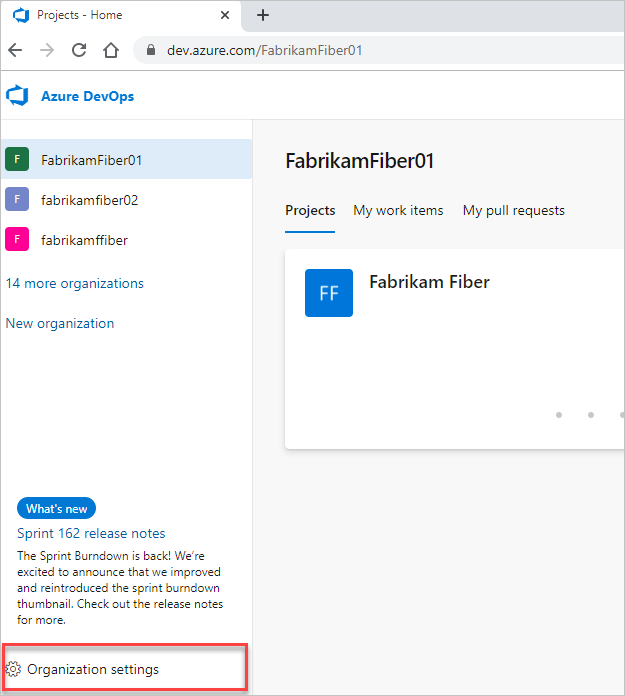
Kies vervolgens Proces.

Belangrijk
Als u Proces niet ziet, werkt u vanaf TFS-2018 of een eerdere versie. De pagina Proces wordt niet ondersteund. U moet de functies gebruiken die worden ondersteund voor het on-premises XML-procesmodel.
U kunt processen maken, beheren en aanpassen vanuit het proces voor verzamelingsinstellingen>.
Kies het
 Azure DevOps-logo om Projecten te openen. Kies de projectverzameling waarvan u de processen wilt aanpassen en kies vervolgens Instellingen voor verzameling.
Azure DevOps-logo om Projecten te openen. Kies de projectverzameling waarvan u de processen wilt aanpassen en kies vervolgens Instellingen voor verzameling.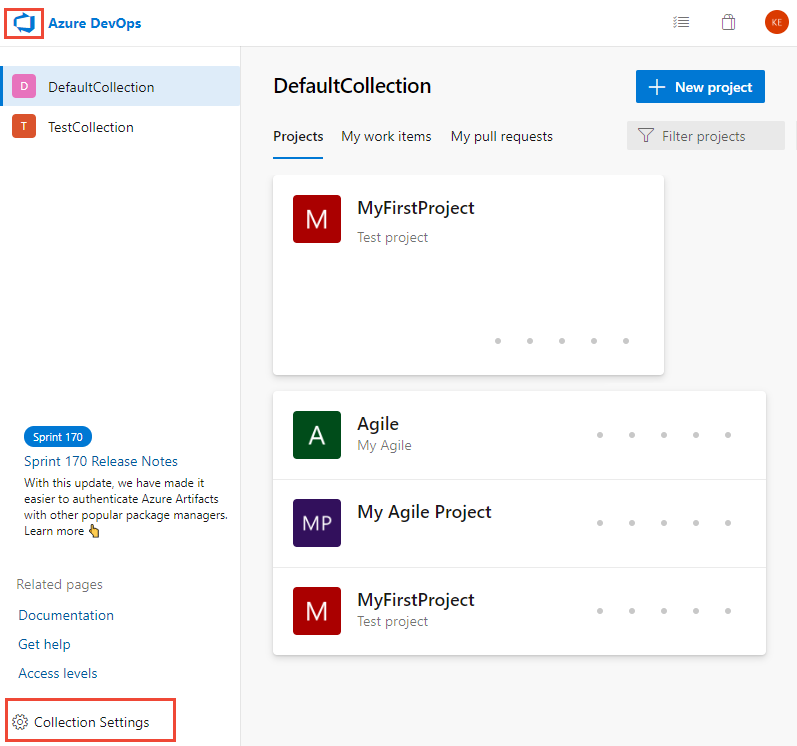
Kies vervolgens Proces.
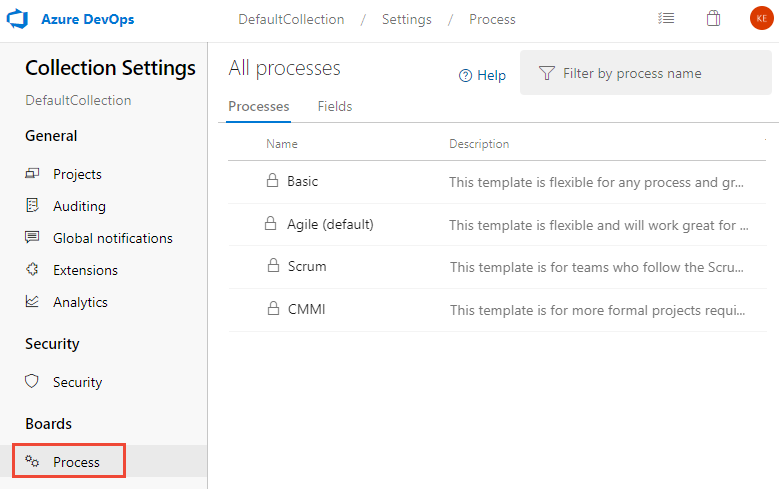
U kunt processen maken, beheren en aanpassen vanuit Beheer instellingen>Proces.
Kies het
 Azure DevOps-logo om Projecten te openen. Kies vervolgens Beheer instellingen.
Azure DevOps-logo om Projecten te openen. Kies vervolgens Beheer instellingen.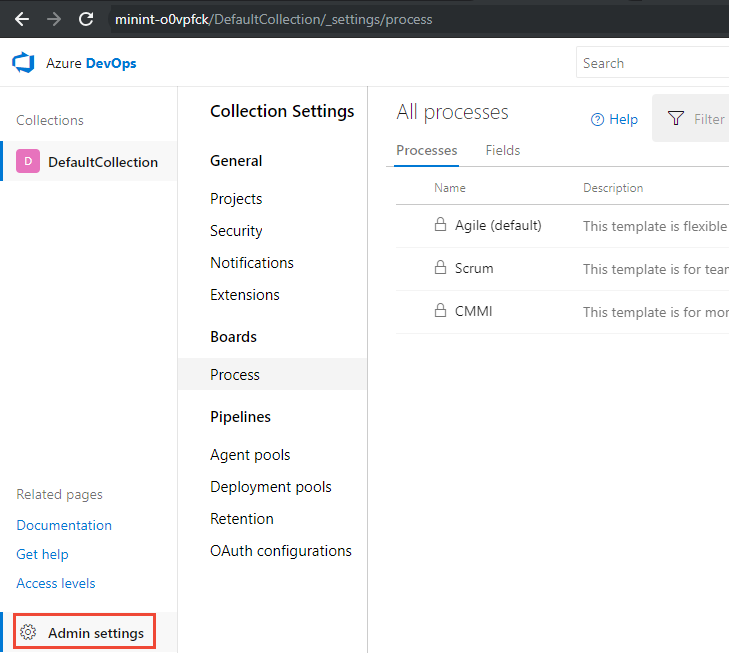
Kies vervolgens Proces.
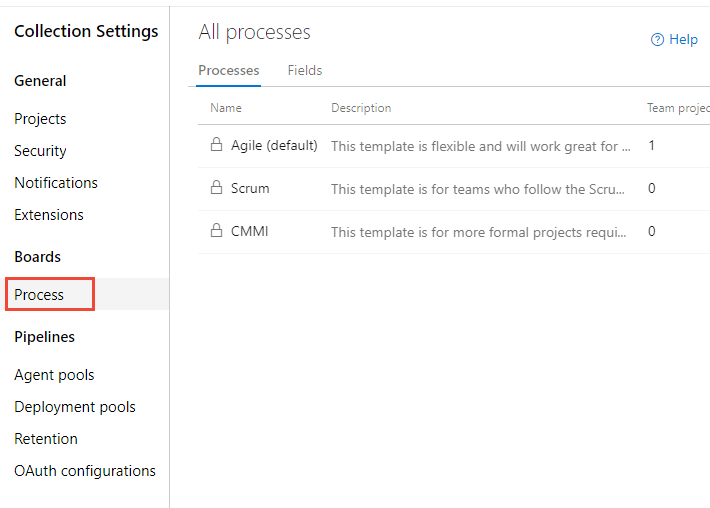
Notitie
Wanneer u een overgenomen proces aanpast, worden alle projecten die gebruikmaken van dat proces automatisch bijgewerkt om de aanpassingen weer te geven. Daarom raden we u aan een testproces en een testproject te maken wanneer u een aantal aanpassingen moet aanbrengen om de aanpassingen te testen voordat u ze in uw organisatie uitrolt. Zie Overgenomen processen maken en beheren voor meer informatie.
Een aangepaste groep toevoegen
U kunt uw eigen aangepaste groepen toevoegen aan zowel overgenomen pagina's als aangepaste pagina's.
Kies op de pagina Indeling de optie Nieuwe groep.

Als het veld Nieuw en andere opties zijn uitgeschakeld, beschikt u niet over de benodigde machtigingen om het proces te bewerken. Zie Machtigingen en toegang instellen voor het bijhouden van werk, Een overgenomen proces aanpassen.
Geef de groep een naam en kies de kolom waarin deze moet worden weergegeven. Zie Over procesaanpassing en overgenomen processen, Indeling en formaat wijzigen voor meer informatie over kolommen.

(Optioneel) Nadat u de groep hebt toegevoegd, kunt u de groep slepen en neerzetten in een willekeurige kolom of in de kolom, of de opties Omhoog of Omlaag selecteren in de groep ... Contextmenu.
Een aangepaste groep verwijderen of verwijderen
Voordat u een groep verwijdert, verplaatst u eerst alle velden die in die groep zijn gedefinieerd naar een andere groep of verwijdert u ze uit het formulier.
Tip
U moet alle velden uit een groep verwijderen om de optie Verwijderen weer te geven.
Kies de optie ![]() uit de aangepaste groep ... Contextmenu.
uit de aangepaste groep ... Contextmenu.
Notitie
Wanneer alle velden in een overgenomen groep zijn verborgen, wordt de overgenomen groep zelf niet weergegeven in het formulier.
Een veld verplaatsen
Binnen een pagina kunt u een veld snel slepen en neerzetten in een nieuwe groep of sectie op de pagina.
Als u een veld naar een andere pagina wilt verplaatsen, kiest u Bewerken in het veld ... contextmenu en kies vervolgens de pagina in het menu. Selecteer desgewenst een bestaande groep of maak een nieuwe groep.
Hier verplaatsen we het veld Klantticket naar de pagina Details en de focusgroep Klant.

Een veld uit een formulier verwijderen
U kunt alleen aangepaste velden uit een formulier verwijderen. Voor overgenomen velden kunt u deze verbergen in het formulier. Zie Een veld voor een proces aanpassen, Een veld weergeven, verbergen of verwijderen voor meer informatie.
Een aangepaste pagina toevoegen
Voeg een aangepaste pagina toe wanneer u meerdere aangepaste velden op die pagina wilt groepeer. U kunt aangepaste pagina's toevoegen en opnieuw ordenen.
Klik op de pagina Indeling van de WIT die u hebt geselecteerd op Nieuwe pagina.

Label de pagina.

Wanneer u klaar bent met het toevoegen van groepen en velden aan de pagina, controleert u of de indeling is zoals verwacht. Vernieuw uw browser en open een werkitem van het type dat u zojuist hebt aangepast.

Pagina's opnieuw ordenen
U kunt aangepaste pagina's opnieuw ordenen met slepen en neerzetten, of de verplaatsingsbewerking kiezen op de aangepaste pagina ... Contextmenu. U kunt de overgenomen pagina Details niet verplaatsen.

Een pagina verwijderen
Voordat u een pagina verwijdert, moet u velden die uw team nog gebruikt, verplaatsen naar een andere pagina.
Kies de optie ![]() Verwijderen op de aangepaste pagina ... Contextmenu.
Verwijderen op de aangepaste pagina ... Contextmenu.
Notitie
Als u een pagina verwijdert, worden er geen gegevens verwijderd. Zodra gegevens voor een veld zijn gedefinieerd, worden deze bijgehouden in de gegevensopslag en de geschiedenis van het werkitem, zelfs als u deze uit het formulier verwijdert. U kunt het veld altijd opnieuw toevoegen door Nieuw veld te kiezen en Een bestaand veld gebruiken te selecteren.
Verwante artikelen:
Notitie
U kunt wijzigingen in een overgenomen proces bekijken via het auditlogboek. Zie Auditlogboeken openen, exporteren en filteren voor meer informatie.
Feedback
Binnenkort beschikbaar: In de loop van 2024 zullen we GitHub-problemen geleidelijk uitfaseren als het feedbackmechanisme voor inhoud en deze vervangen door een nieuw feedbacksysteem. Zie voor meer informatie: https://aka.ms/ContentUserFeedback.
Feedback verzenden en weergeven voor